Zellen in Excel können mehr als nur Zahlen und Texte speichern. Mit der richtigen Farbgebung kannst du Dokumente ansprechender gestalten und die Lesbarkeit erheblich verbessern. In dieser Anleitung lernst du, wie du Zellen in Excel effektvoll einfärben, hervorheben und formatieren kannst.
Wichtigste Erkenntnisse
- Farbige Hintergründe verbessern die Übersichtlichkeit.
- Formatvorlagen bieten schnelle Gestaltungsmöglichkeiten.
- Tabellenformate ermöglichen eine strukturierte Präsentation von Daten.
Farbige Zellen füllen
Einer der ersten Schritte beim farblichen Ausfüllen von Zellen ist das Entfernen der voreingestellten Rahmen. Um dies zu tun, markiere alle Zellen, klicke obendrauf und wähle „keine Rahmen“ aus den Optionen aus. Damit sorgst du für einen klaren Start für deine Formatierungen.
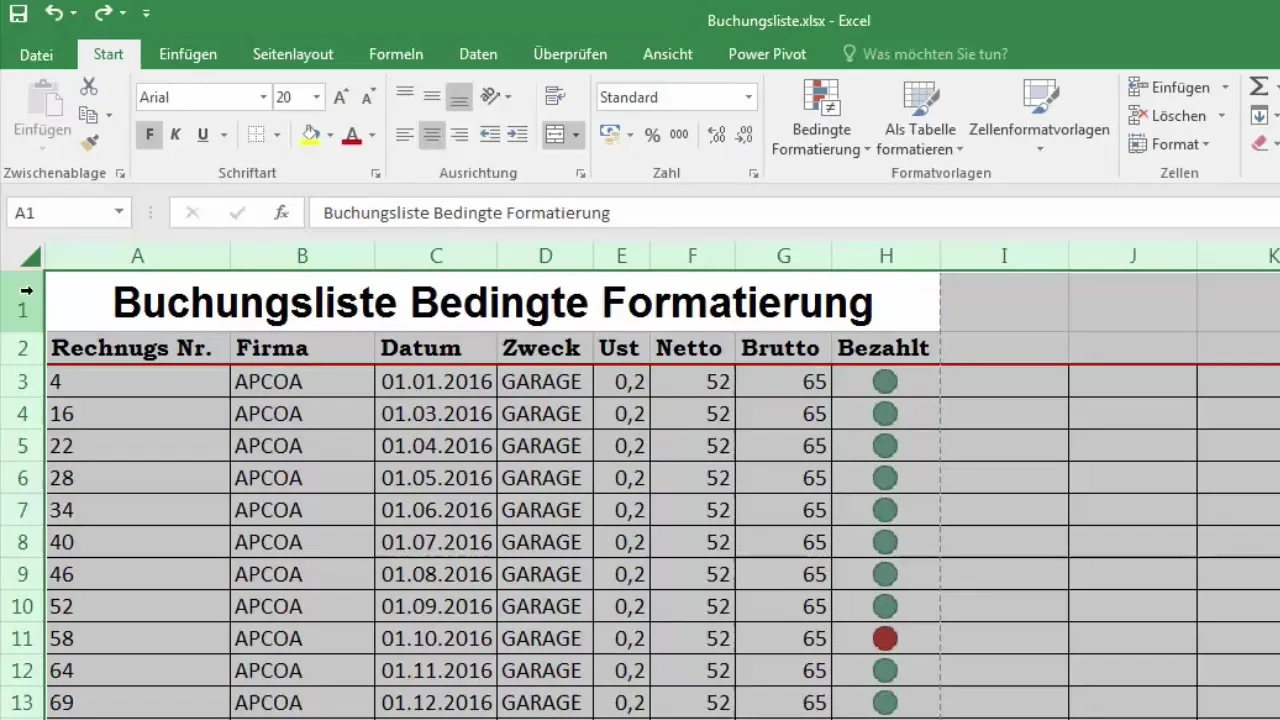
Nun kannst du die Füllfarbe definieren, um den Hintergrund der Zellen anzupassen. Wenn du beispielsweise die Beträge in einer bestimmten Spalte rot darstellen möchtest, kannst du einfach die entsprechende Farbe auswählen. Klicke auf das Füllfarbe-Symbol und wähle deine Wunschfarbe aus.
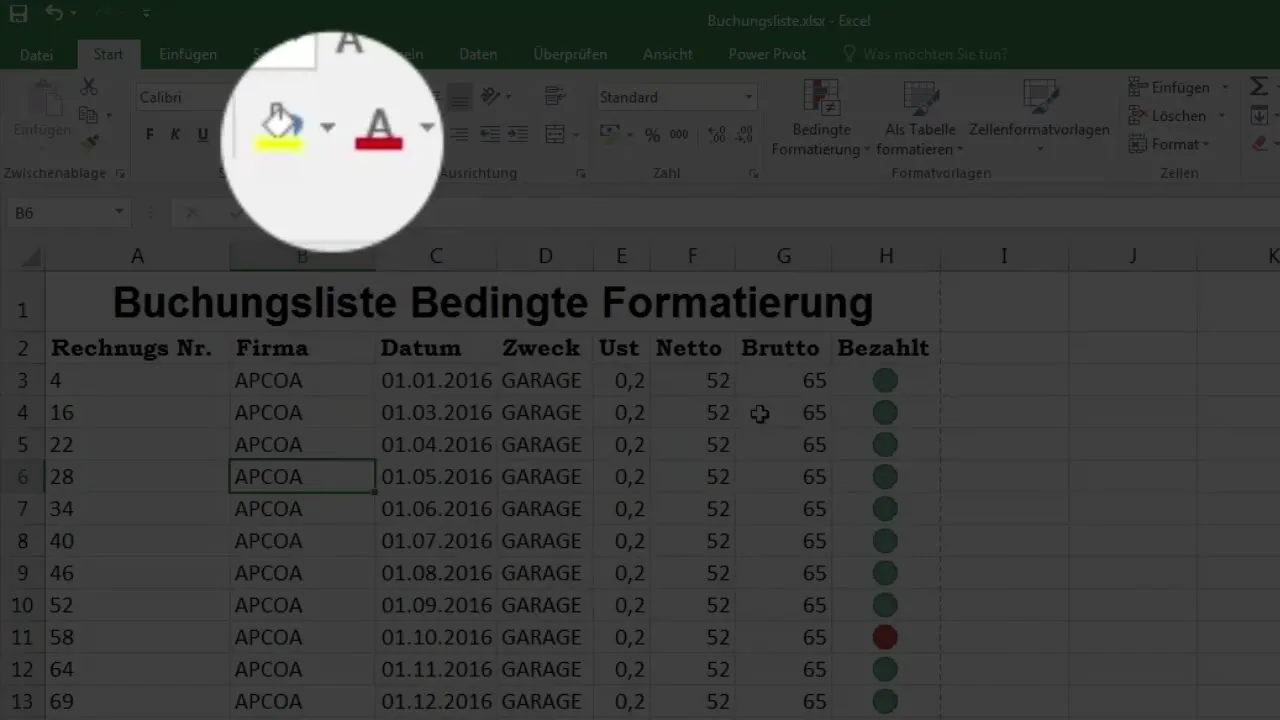
Wenn du die zweite Spalte dezent blau einfärben möchtest, markiere diese Zellen und wähle die hellblaue Farboption aus. Da du in dieser Zelle bereits einen Zellenverbund erstellt hast, wird der Hintergrund automatisch angepasst.
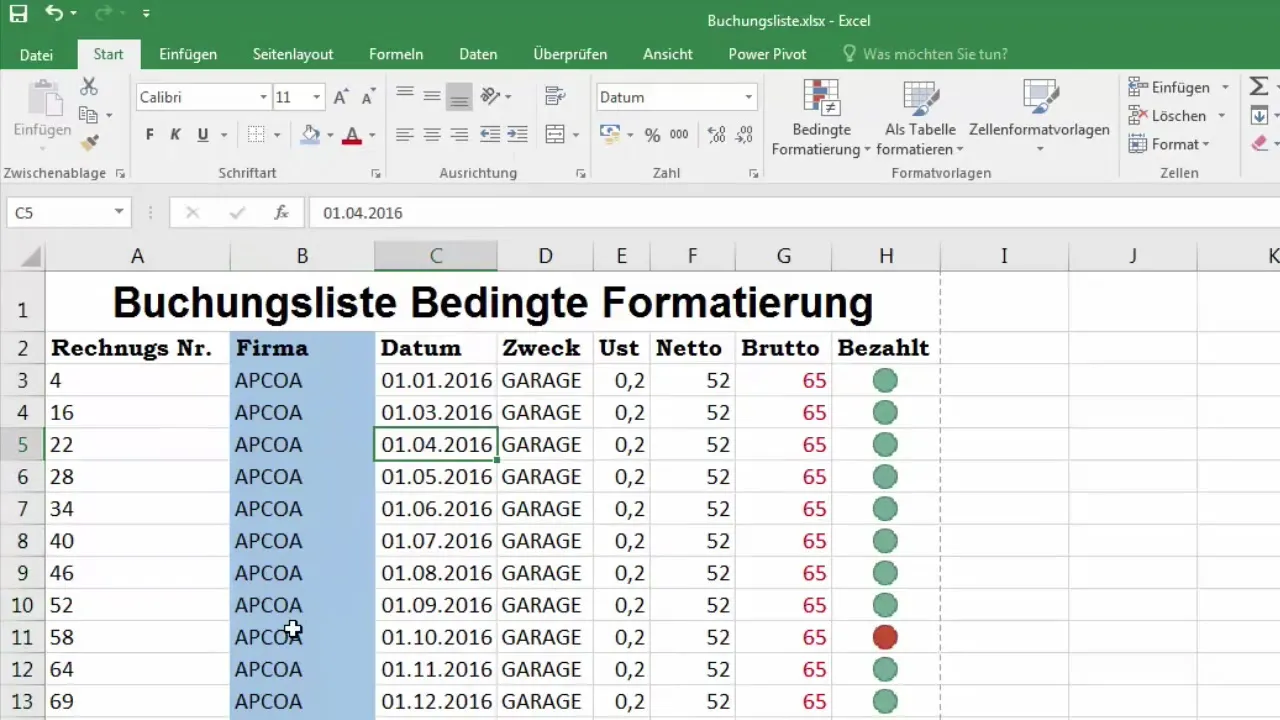
Falls du einmal eine falsche Farbe gewählt hast, kannst du dies problemlos ändern, indem du die Farbe wieder auf „automatisch“ zurücksetzt. So stellst du sicher, dass die Präsentation deiner Daten immer ansprechend ist.
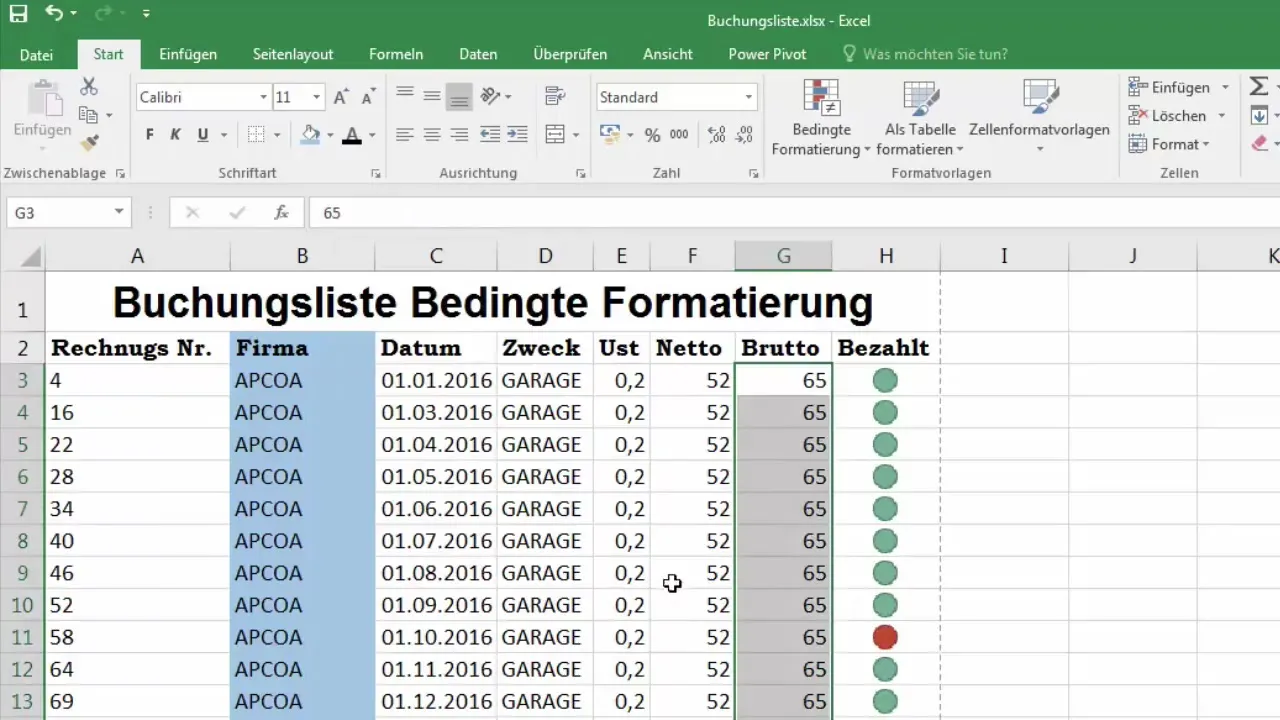
Zellen hervorheben
Um wichtige Daten hervorzuheben, kannst du unterschiedliche Farben für bestimmte Zellen verwenden. Beispielsweise ist es oft hilfreich, Überschriften oder wichtige Werte mit einer auffälligen Farbe darzustellen. Eine Grauschattierung kann bei Präsentationen ebenfalls gut zur Geltung kommen.
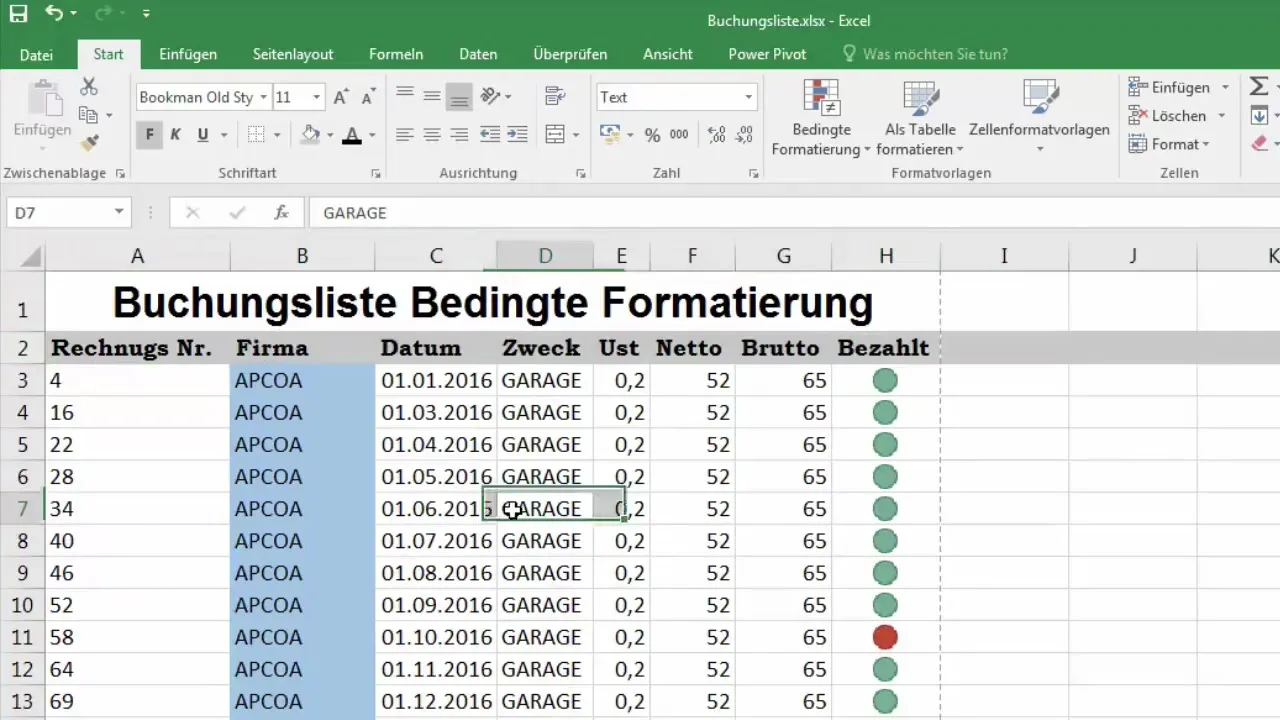
Neben der Füllfarbe kannst du auch die Schriftfarbe anpassen. Möchtest du beispielsweise die Schrift für eine Zelle ändern, gehst du ebenfalls auf das Schriftfarbensymbol und wählst die gewünschte Farbe aus.
Zusätzlich zu den manuellen Anpassungen kannst du auch auf Formatvorlagen zurückgreifen. Excel bietet dir verschiedene Zellenformatvorlagen an, die dir helfen, die richtigen Farben schnell auszuwählen. Wenn du eine Zelle markierst, siehst du sofort, wie die verschiedenen Vorlagen aussehen. Darüber hinaus kannst du auch eigene Formatvorlagen anlegen.
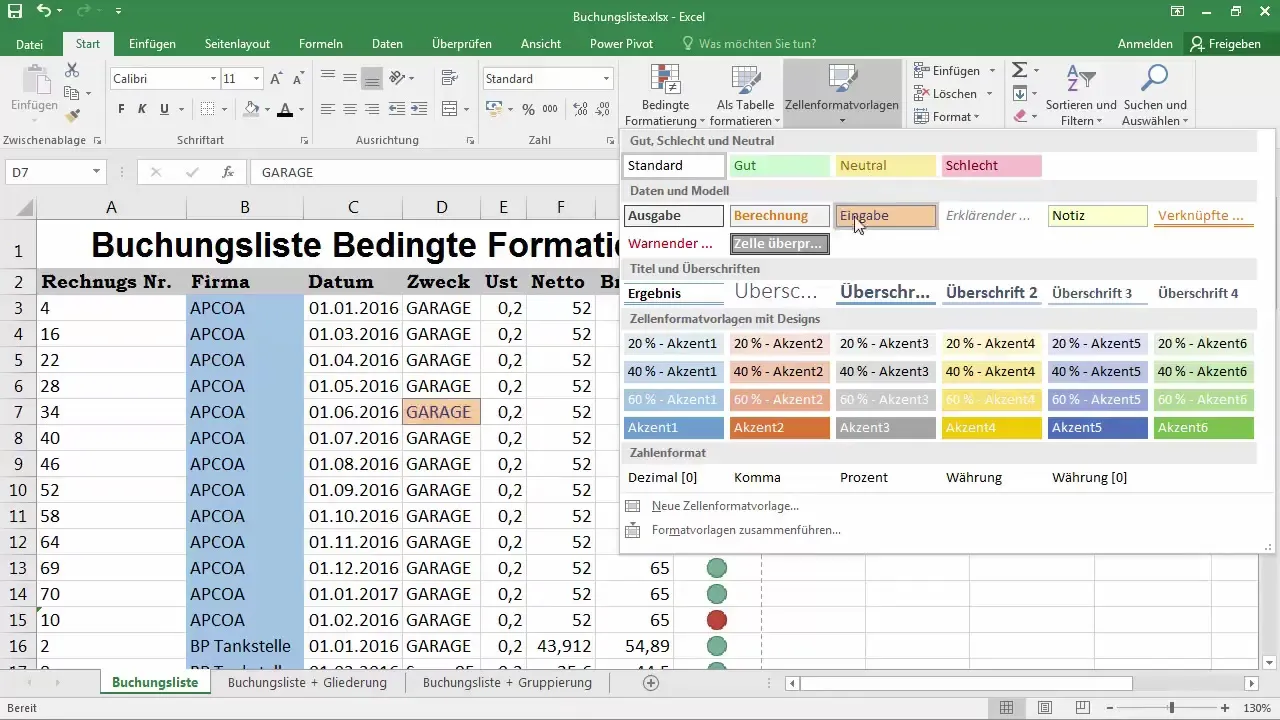
Schau dir einmal an, wie dein Dokument aussieht, wenn du es druckst. Gehe einfach auf „Datei“ und klicke auf „Drucken“. So kannst du sicherstellen, dass die Farben auch im Druck gut zur Geltung kommen.
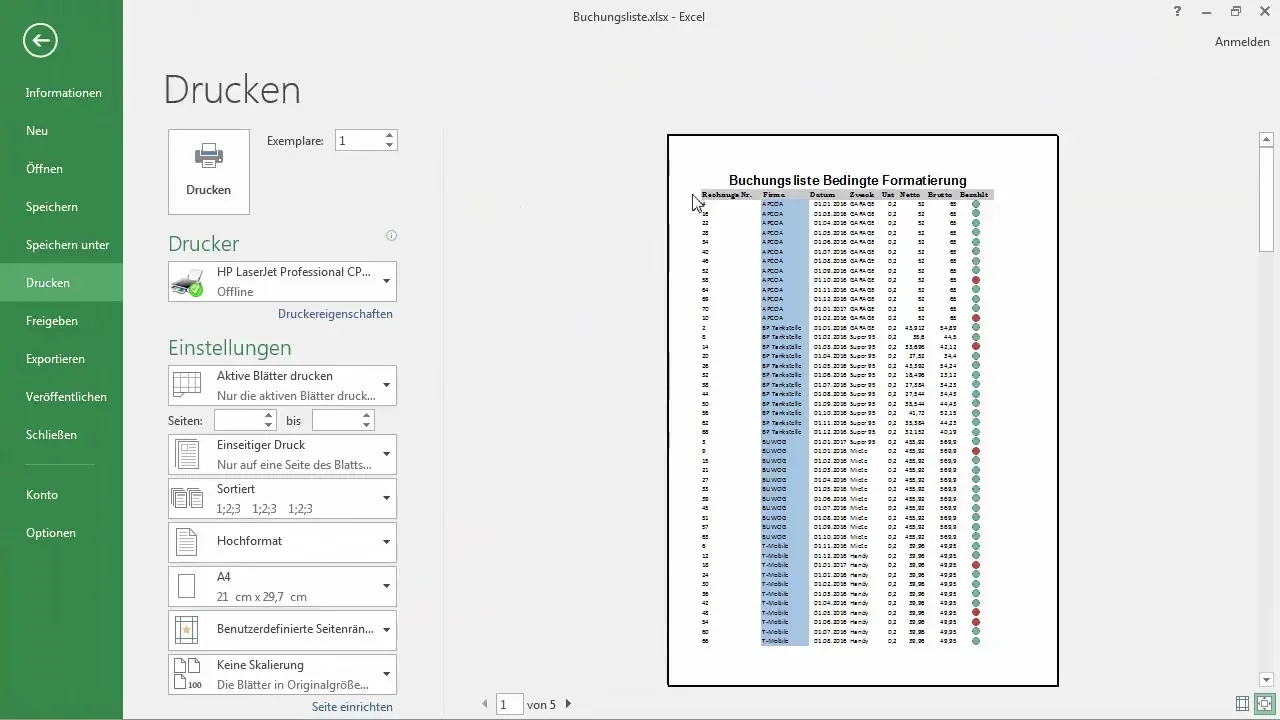
Tabellen formatieren
Um eine Tabelle zu erstellen, markiere zunächst den relevanten Zellenbereich. Excel wird erkennen, dass es sich um eine Tabelle handelt, und dir ansprechende Gestaltungsmöglichkeiten anbieten. Wenn du dann eine Formatvorlage gewählt hast, kannst du eine ganze Tabelle im Handumdrehen umgestalten.
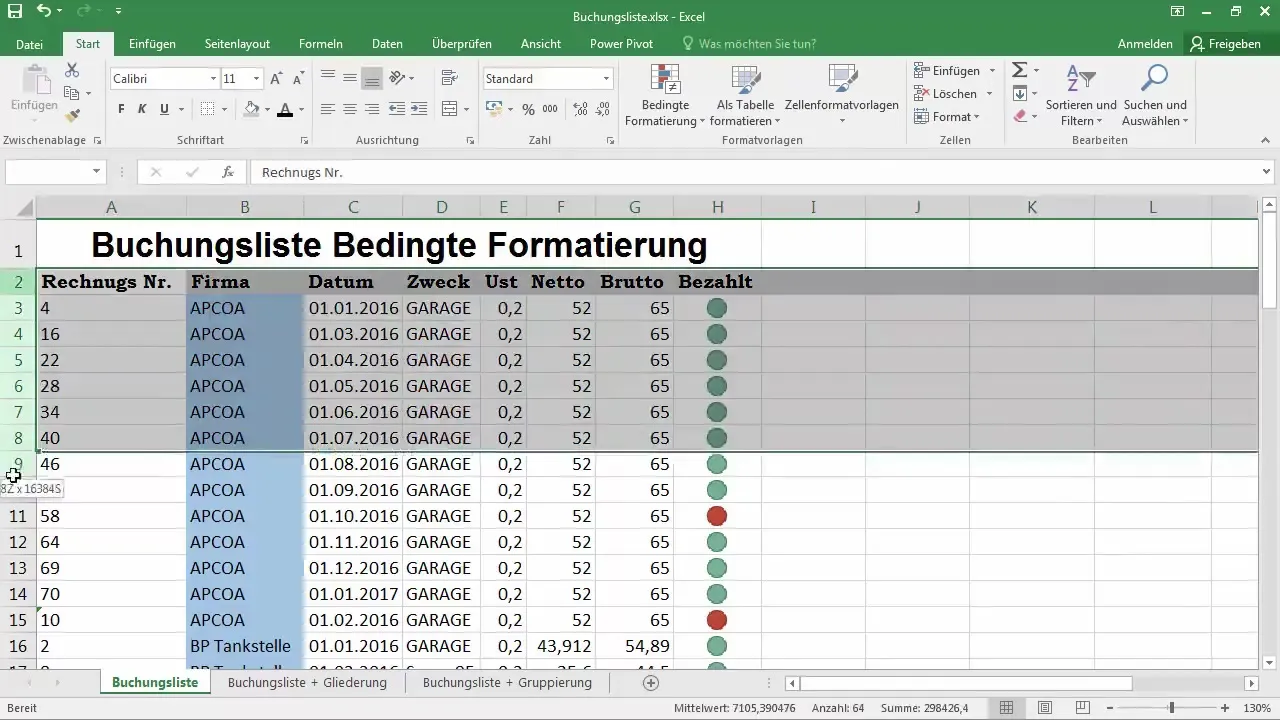
Achte darauf, die erste Zeile deiner Tabelle bei der Formatierung auszulassen, da sie üblicherweise die Überschrift darstellt. Wähle dazu den richtigen Bereich aus, so dass Excel deine Vorgaben umsetzen kann.
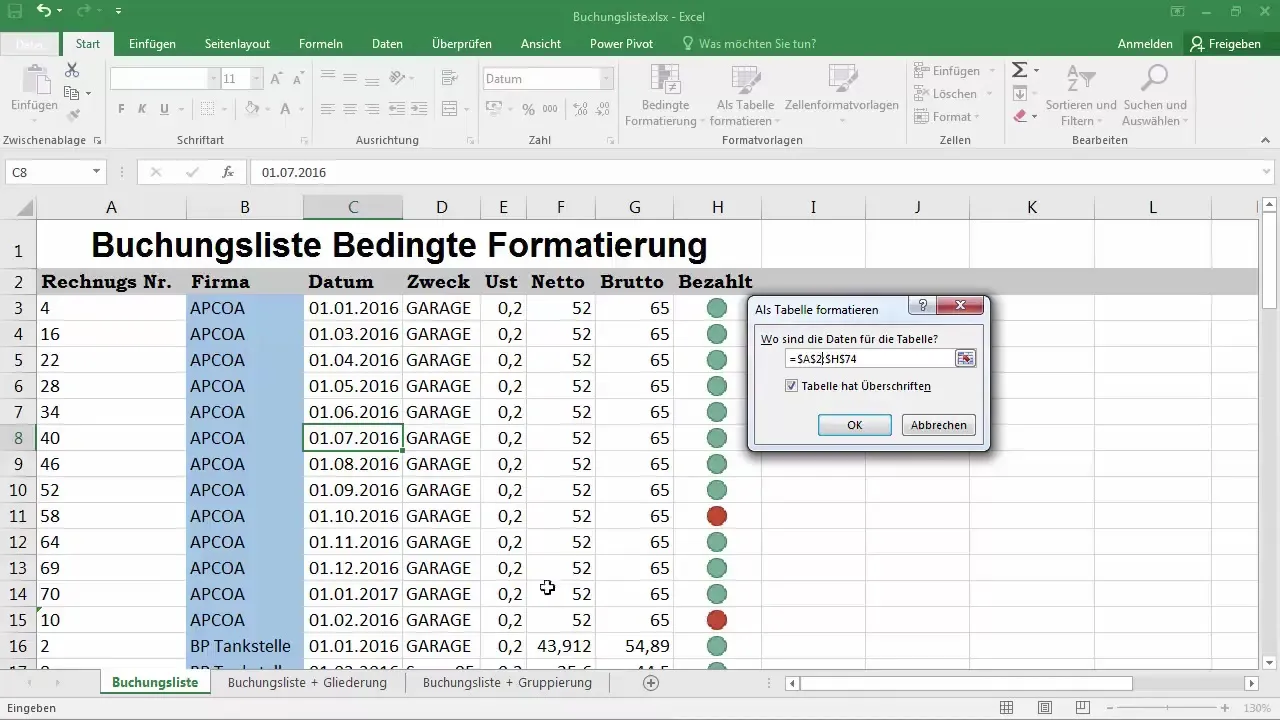
Durch das Klicken auf „OK“ wird deine Formatvorlage sofort angewendet. Nun kannst du die Tabelle umbenennen, was für spätere Berechnungen sehr nützlich sein kann. Die Übersichtlichkeit wird durch abwechselnde Farben der Zeilen verbessert, was deine Daten leserlicher macht.
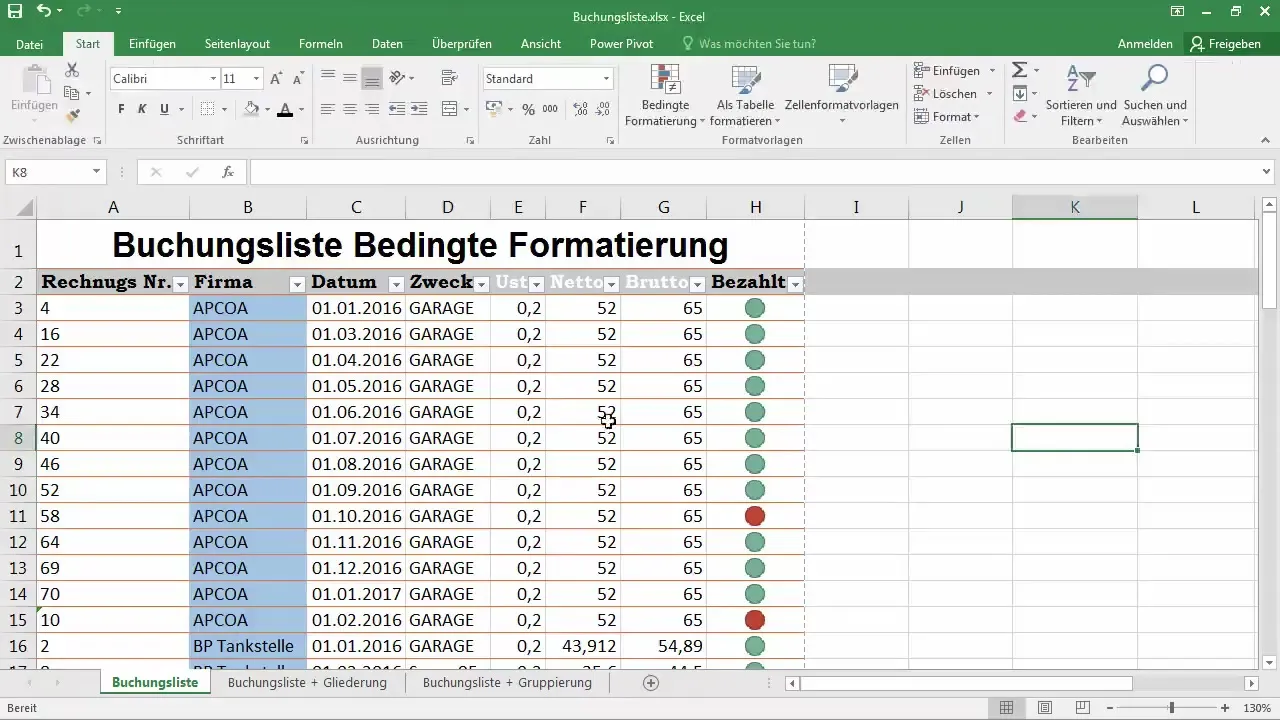
Falls du die bisherigen Farbanpassungen nicht mehr benötigst, kannst du die Farben zurücksetzen. Markiere dazu erneut die Zellen und wähle „keine Füllung“ aus. Auf diese Weise kannst du dein Dokument immer nach deinen Vorstellungen anpassen.
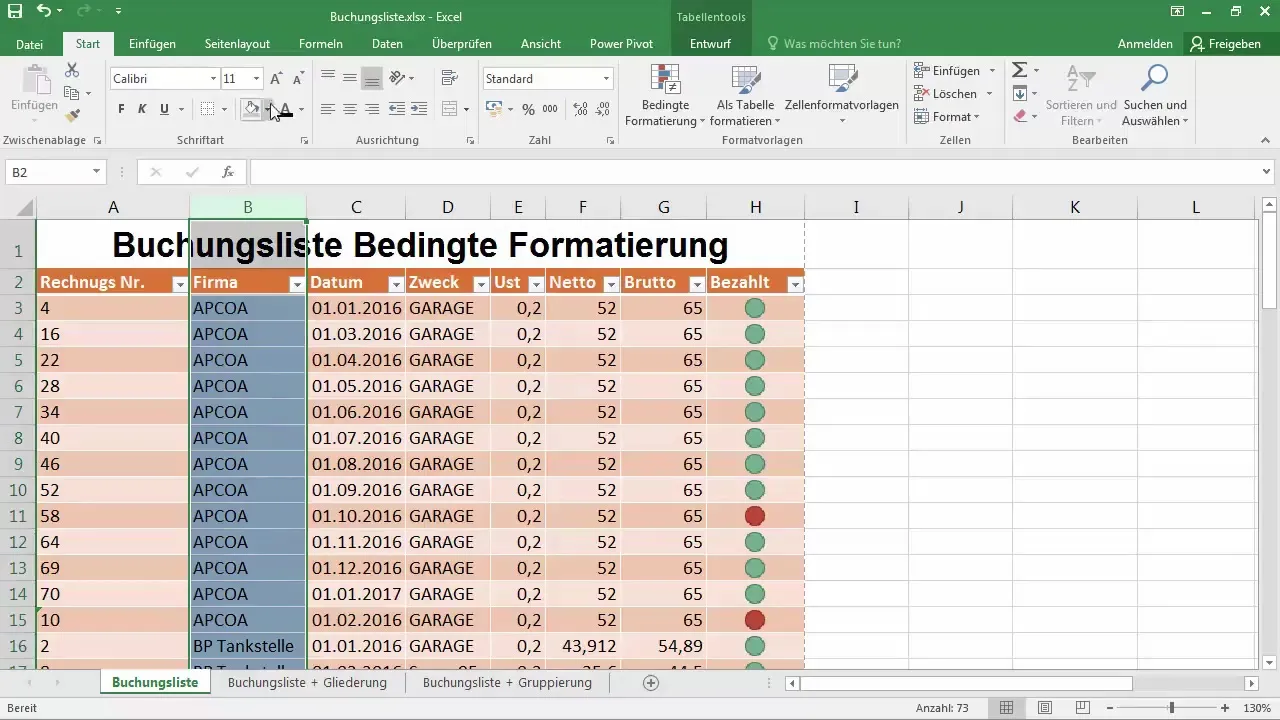
Mittels der Tabellenformate ist es dir außerdem möglich, duplikate zu entfernen oder verschiedene Filteroptionen zu verwenden. Das erleichtert die Arbeit und sorgt dafür, dass du immer den Überblick behältst.
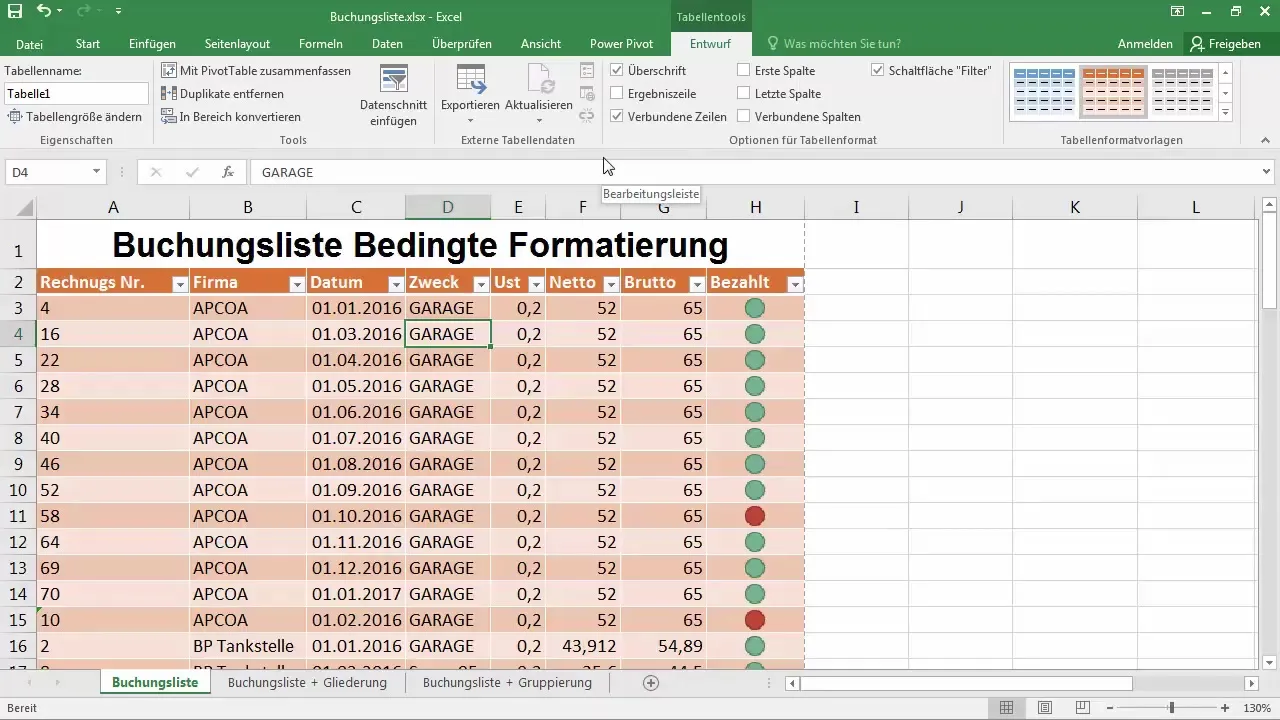
Zusammenfassung – Zellen farblich gestalten in Excel – Tipps für Anfänger
Diese Anleitung bietet dir eine Schritt-für-Schritt-Anleitung, um Zellen in Excel effektiv farblich zu gestalten. Von der Auswahl der Füllfarbe über das Anpassen der Schriftfarbe bis hin zur Verwendung von Formatvorlagen – mit diesen Techniken wird dein Excel-Dokument deutlich ansprechender und übersichtlicher.
Häufig gestellte Fragen
Wie kann ich die Rahmen um Zellen entfernen?Markiere alle Zellen, klicke auf „Rahmen“ und wähle „keine Rahmen“ aus.
Wie ändere ich die Füllfarbe einer Zelle?Klicke auf das Füllfarbe-Symbol und wähle die gewünschte Farbe aus.
Kann ich eigene Formatvorlagen erstellen?Ja, du kannst eigene Formatvorlagen anlegen und verwenden.
Wie drucke ich mein Excel-Dokument mit den Formatierungen?Gehe auf „Datei“ und klicke auf „Drucken“, um das Layout zu überprüfen.
Kann ich Filter in Tabellen anwenden?Ja, das geht ganz einfach über die Tabellenformatierung.


